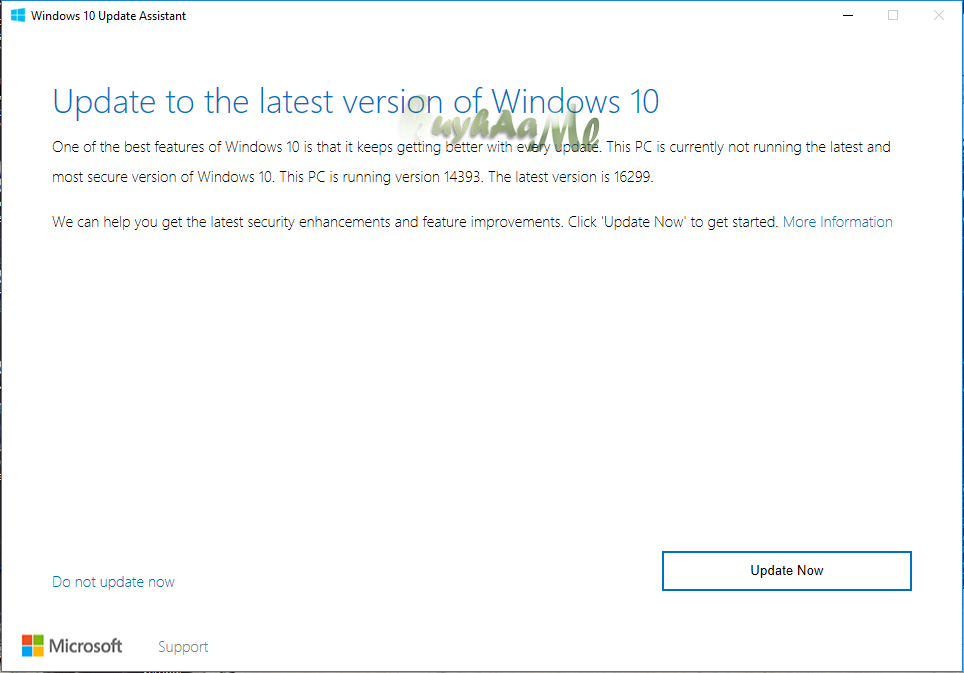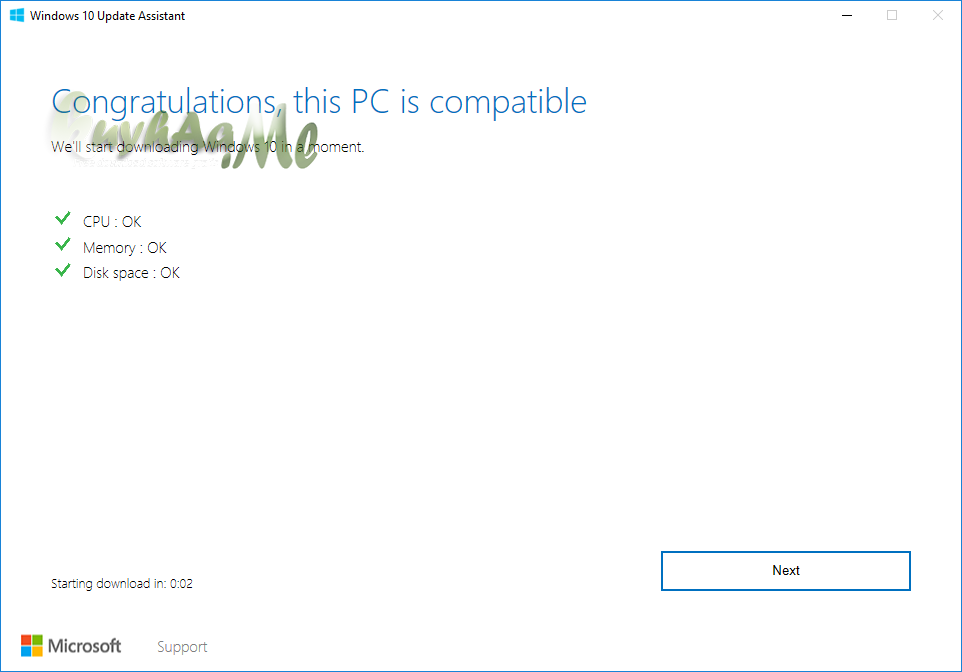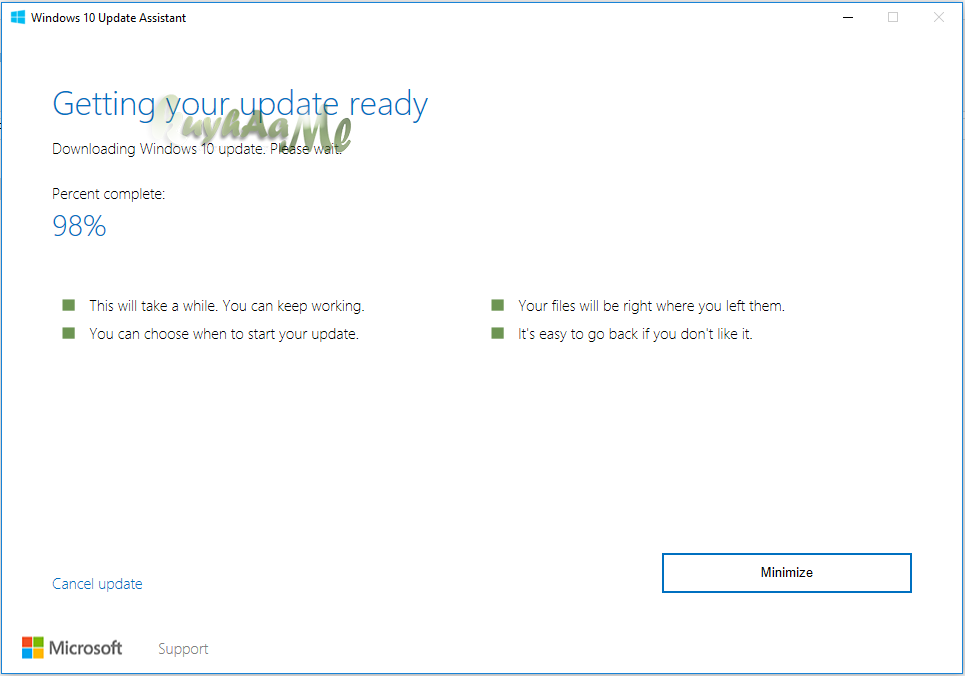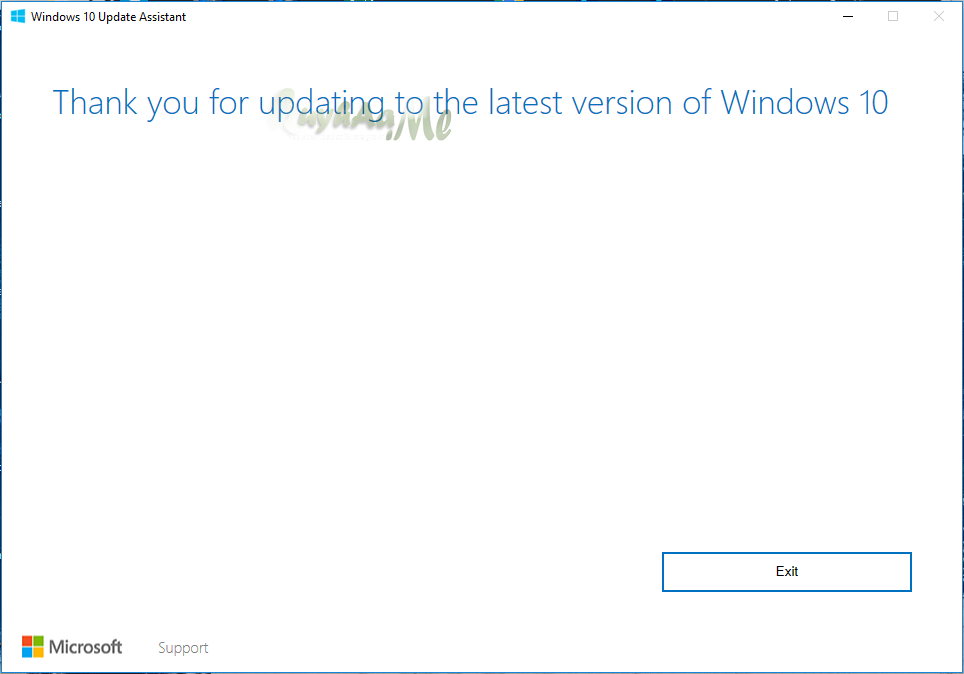Cara Update Windows 10 Fall Creators Update Secara Online Free Download 2023
21 Feb lalu, Microsoft baru saja merilis sebuah tagline “Windows 10 Fall Creators Update now available” yang artinya versi Update besar untuk pengguna windows 10 kembali rillis. Saya pun sudah sempat membagikan file ISO dari Windows 10 Fall Creators Update terbaru versi MSDN RTM yang mana sudah versi final.
Nah, mungkin menjadi pertanyaan, bagaimana cara mendapatkan Windows 10 Fall Creators Update secara online dan langsung mengupdate nya di windows 10 versi lama ?
Berikut ini saya berikan tutorial caranya. kita tentu membutuhkan koneksi internet dan saya mencoba nya ini di windows 10 64 bit Anniversary update ! Langsung saja simak di bawah ini.
Note: Cara ini tidak menghapus aplikasi yang sudah terinstall di windows 10 versi sebelumnya. Hanya akan meninggalkan windows Old yang mana itu dapat di hapus untuk melonggarkan space hardisk komputer kita.
Langkah Update Windows 10 ke versi Fall Creators 1709 Build 16299.15 terbaru
- Perlu di ketahui saya menggunakan Windows 10 Anniversary update untuk Upgrade menjadi Windows 10 Fall Creators Update
- Pertama silahkan kunjungi link Windows 10 Fall Creators Update
=> Windows 10 Fall Creators Update now available
- Klik tombol Update Now, maka akan mendownload software Windows10Upgrade
- selanjutnya jalankan dan akan muncul seperti gambar di bawah ini, silahkan Update Now
- Software Windows 10 Update Assistant akan mendeteksi Compatible tidak nya komputer kita
- Di sini proses download Windows 10 Fall Creator Update
- Setelah selesai download di atas, windows 10 Update assistant akan menyusun konfigurasi untuk proses update lagi dan di mulai dari 0% sampai dengan 100%. tunggu saja.
- ketika sudah selesai, nanti windows 10 Update assistant akan meminta untuk melakukan restart pada windows kita. silahkan restart saja dan ikuti terus petujuknya sampai dengan selesai dan kembali ke desktop
- apabila sudah kembali ke desktop, maka kita akan mendapatkan tampilan seperti berikut
- Enjoy, selamat anda sudah mendapatkan Windows 10 Fall Creators Update terbaru !